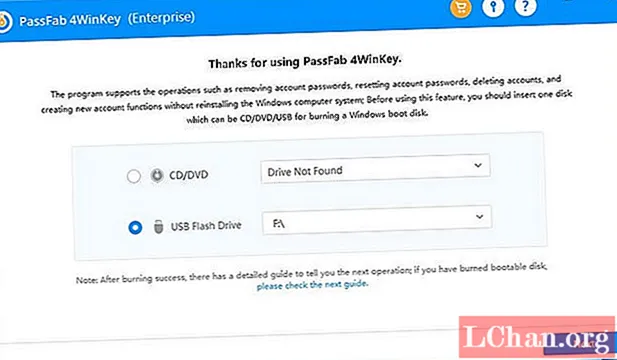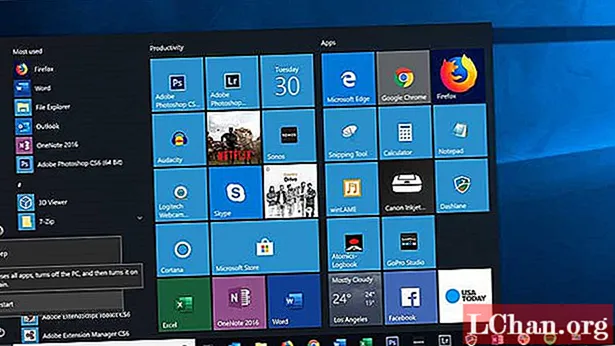Задаволены
- Частка 1. Лепшы спосаб разблакоўкі iPhone без пароля і іншых абмежаванняў
- Частка 2. 2 спосабы разблакоўкі iPhone без пароля з дапамогай iTunes
- 1. Выкарыстанне iTunes Restore iPhone
- 1. Уваход у рэжым аднаўлення
- Частка 3. Як разблакаваць пароль iPhone, падмануўшы Siri
- Частка 4. Як разблакаваць iPhone з дапамогай кампутара праз Find My iPhone
- Дадатковыя парады: Частыя пытанні пра разблакоўку iPhone без пароля
- Выснова

IPhone змяшчае ўсе вашыя каштоўныя дадзеныя, такія як кантакты, фатаграфіі, уліковыя запісы ў сацыяльных сетках, паролі, нават электронныя кашалькі і практычна ўсё. Але ўсе гэтыя рэчы надзейна захоўваюцца з іншага боку экрана блакавання, які, здаецца, не абысці. Вы можаце перавесці прыладу ў адключаны рэжым, калі шэсць разоў неасцярожна паспрабуеце ўвесці няправільны код доступу. Тут мы правядзем вас праз некалькі распаўсюджаных рашэнняў і збоку, каб прайсці міма як разблакаваць пароль iPhone на ўсіх прыладах iOS.
Частка 1. Лепшы спосаб разблакоўкі iPhone без пароля і іншых абмежаванняў
Кажучы пра тое, як разблакаваць iphone без пароля, я павінен сказаць, што выкарыстанне прафесійнага інструмента з'яўляецца найбольш эфектыўным спосабам. Падобна таму, як некаторыя iPhone не разблакуюцца з дапамогай правільнага пароля, iTunes альбо iCloud могуць не дапамагчы вам адкрыць iphone без пароля. Аднак PassFab iPhone Unlocker на 100% дапаможа вам разблакаваць iPhone за лічаныя хвіліны. Ён прапануе для вас наступныя функцыі:
- Імгненна абыдзіце паролі экрана iPhone / iPad
- Выпраўце адключаныя iPhone / iPad без iTunes ці iCloud
- Выдаліце 4-значны / 6-значны код доступу, Touch ID і Face ID з iPhone / iPad
- Выдаліце Apple ID на iPhone / iPad без пароля
- Цалкам сумяшчальны з апошнімі iOS 13.4.1 / iPadOS / 12.4 і iPhone 11
Тут мы абмяркуем падрабязнасці пра тое, як выкарыстоўваць праграму iPhone Unlocker, каб разблакаваць ваш iPhone. Калі вы загружаеце і ўсталёўваеце праграмнае забеспячэнне альбо на ПК, альбо на Mac, вы трапіце на шлях разблакоўкі iPhone.
Крок 1: У пачатку вам будуць прадстаўлены два варыянты - "Разблакаваць пароль для блакавання экрана" і "Разблакаваць ідэнтыфікатар Apple". Націсніце ранейшую.

Крок 2: Тут вам будзе прапанавана падключыць iPhone з дапамогай кабеля USB і націснуць "Пуск".

Крок 3: Далей загрузіце пакет прашыўкі. Вам трэба ўказаць месца для загрузкі прашыўкі. Націсніце кнопку "Загрузіць", каб працягнуць.

Крок 4: Цяпер націсніце кнопку "Пачаць разблакоўку", каб пачаць узломваць, але вы не можаце захаваць свае дадзеныя.

У рэшце рэшт, ён пакажа вам разліковы час, і пасля завяршэння пароль будзе эфектыўна выдалены. Цяпер вы зможаце ўсталяваць новы пароль iPhone, а таксама Touch ID і Face ID. Калі ў вас ёсць рэзервовая копія iTunes або iCloud, вы можаце аднавіць усе дадзеныя з рэзервовай копіі.

Вы таксама можаце паглядзець гэты відэаўрок, каб атрымаць больш падрабязныя інструкцыі:
Частка 2. 2 спосабы разблакоўкі iPhone без пароля з дапамогай iTunes
1. Выкарыстанне iTunes Restore iPhone
Як правіла, калі вы стары карыстальнік iPhone, які выкарыстоўвае iPhone 6, iPhone 7, ёсць 80% верагоднасці, што гэты метад дапаможа вам. Таму што вам трэба сінхранізаваць прыладу раней альбо нядаўна, альбо вы павінны ўвесці пароль альбо націснуць кнопку "Давяраць" на iPhone. Давайце паглядзім, як разблакаваць код доступу iPhone 6 з дапамогай iTunes.
Крок 1: Адкрыйце iTunes, падключыце iPhone да кампутара праз USB-кабель.
Крок 2: Ваша прылада хутка з'явіцца ў левым верхнім куце, абярыце прыладу.

Крок 3: Націсніце "Аднавіць iPhone", каб пачаць разблакоўку пароля iPhone.

Крок 4: Тады вы атрымаеце кнопку для пацверджання Аднавіць, націсніце Аднавіць. Пасля загрузкі iTunes iOS для вашага iPhone ваш пароль будзе выдалены.
1. Уваход у рэжым аднаўлення
Каб увайсці ў рэжым аднаўлення, функцыя Find My iPhone павінна быць адключана, і вы рабілі рэзервовую копію тэлефона з iTunes як мінімум на працягу апошніх некалькіх дзён.
Па-першае, вам трэба падключыць iPhone да кампутара і запусціць iTunes. Далей выканайце інструкцыі, каб увайсці ў рэжым аднаўлення.
- На iPhone 8, iPhone X, iPhone 11 або вышэй: хутка націсніце і адпусціце кнопку "павелічэнне гучнасці". Такім жа чынам націсніце і хутка адпусціце кнопку "памяншэнне гучнасці". Нарэшце, націсніце і ўтрымлівайце кнопку "Уключэнне", пакуль не з'явіцца экран рэжыму аднаўлення.
- На мадэлях iPhone 7 або iPhone 7 Plus: адначасова націсніце і ўтрымлівайце бакавыя кнопкі "Уключэнне" і "Зменшэнне гучнасці", пакуль не з'явіцца экран рэжыму аднаўлення.
- Для iPhone 6, iPhone 6s і ўсіх больш ранніх мадэляў: націсніце і ўтрымлівайце адначасова кнопку "Уключэнне" і "Дом". Утрымлівайце, пакуль не ўбачыце экран рэжыму аднаўлення.

Калі вы выконваеце працэс і ўваходзіце ў рэжым аднаўлення пры падключэнні да iTunes, iTunes прапануе вам ўсплывальнае акно з опцыямі "Аднавіць" і "Абнавіць". Націсніце «Аднавіць». Чакалі доўга, і ваш пароль будзе разблакаваны.
Частка 3. Як разблакаваць пароль iPhone, падмануўшы Siri
Калі вы шукаеце, як разблакаваць мой iPhone у Інтэрнэце, я мяркую, вы бачылі, што ёсць спосаб узламаць код доступу iPhone з дапамогай Siri. Хоць гэты метад не з'яўляецца універсальным, паколькі гэта проста памылка і працуе для некаторых карыстальнікаў, і пераважна працуе толькі на iOS 10.1 і старэйшых версіях. Ну, вы ўсё яшчэ можаце паспрабаваць, калі вы карыстальнік iOS з нізкай версіяй.
- Націсніце і ўтрымлівайце кнопку дадому, каб актываваць Siri на заблакаваным iPhone. Пасля актывацыі спытайце "Колькі часу?" Siri выведзе на экран гадзіннік.
- Націсніце на гадзіннік і перайдзіце на ўкладку Сусветны гадзіннік. Націсніце на значок "+", каб дадаць новы гадзіннік. Увядзіце любы горад у поле пошуку, а затым двойчы націсніце "Выбраць усё" тэкст. Гэта дасць вам некалькі варыянтаў, уключаючы кнопку "Падзяліцца".
- У меню агульнага доступу абярыце поле Паведамленне і складзіце новае паведамленне. У поле "Да" набярыце любыя сімвалы і націсніце клавішу Enter або Return на клавіятуры, і тэкст стане зялёным.
- Націсніце на значок "+", каб дадаць новы кантакт. Вы будзеце перанакіраваны на экран "Стварыць новы кантакт". Націсніце кнопку Стварыць новы кантакт.
- Цяпер націсніце Дадаць фота, каб дадаць фота. Вы трапіце ў Фотатэку.
- Пачакайце некалькі секунд у бібліятэцы фота, а затым націсніце кнопку "Дадому". Вы патрапіце на галоўны экран у абыход пароля. Хіба гэта не фокус!


Частка 4. Як разблакаваць iPhone з дапамогай кампутара праз Find My iPhone
Калі ваша функцыя Find My iPhone адкрыта, вы можаце выкарыстоўваць функцыю iCloud "Знайсці iPhone", каб разблакаваць код доступу iPhone, выдаліўшы iPhone. Мы разбярэмся крок за крокам, як разблакаваць код доступу iPhone 7.
Заўвага: Каб выкарыстоўваць гэтую функцыю, iPhone неабходна падключыць да Інтэрнэту з падключэннем Wi-Fi або сотавай сеткі.Крок 1: Увайдзіце ў iCloud, выкарыстоўваючы свой Apple ID (той самы, які выкарыстоўваецца на прыладзе) у акне аглядальніка.

Крок 2: Націсніце на значок "Знайсці тэлефон". Часам вам будзе прапанавана ўвесці пароль яшчэ раз.

Крок 3: Цяпер уверсе будзе выпадальнае меню, выберыце "Усе прылады", а затым выберыце канкрэтны iPhone, які вы хочаце там разблакаваць, бо ў вас можа быць некалькі прылад з тым самым ідэнтыфікатарам.

Крок 4: Пры выбары iPhone вам будуць прадстаўлены тры варыянты, націсніце значок "Сцерці iPhone". Пацвердзіце, калі вас спытаюць, і проста дачакайцеся выдалення прылады.

Крок 5: Пасля завяршэння вы зможаце наладзіць прыладу як новую і ўсталяваць новы код доступу.
Дадатковыя парады: Частыя пытанні пра разблакоўку iPhone без пароля
Q1: Чаму мой iPhone не разблакуецца з дапамогай правільнага пароля?
Як правіла, такая сітуацыя здараецца не часта. Некаторыя карыстальнікі iOS могуць сутыкнуцца з гэтай праблемай пасля абнаўлення сістэмы. Іншы сцэнар заключаецца ў тым, што вы ўвялі няправільны пароль, але вы гэтага не разумелі. Пасля таго, як у вас узніклі праблемы, мне шкада сказаць, што вы можаце аднавіць толькі прыладу.
Q2: Як разблакаваць iPhone, калі пароль не працуе?
Усе спосабы разблакоўкі iPhone, калі пароль не працуе, былі пералічаныя вышэй. Вы можаце паспрабаваць PassFab iPhone Unlocker.
Выснова
Пароль iPhone - гэта ўзровень бяспекі, які забяспечвае надзейны, просты доступ і бяспеку вашых дадзеных. Хоць калі-небудзь забыцца можа выклікаць вялікую бяду, таму што вы не зможаце атрымаць доступ да сваіх каштоўных дадзеных і прыкладанняў. Паколькі мы паспяхова ўзламалі код доступу iPhone з дапамогай разблакоўшчыка пароля iPhone, трэба мець на ўвазе некалькі рэчаў, якія мы даведаліся з гэтага досведу: адзін - стварыць запамінальны, але моцны код доступу. Па-другое, падтрымлівайце iOS. Нарэшце, захавайце рэзервовую копію прылады.